萬盛學電腦網 >> windows 8技巧 >> Win8系統如何在開機時進入安全模式
Win8系統如何在開機時進入安全模式
用過Win8系統的朋友都知道要進入安全模式一般需要按“Windows+C”,點擊設置—更改電腦設置,常規---高級啟動,疑難解答---高級選項---啟動設置才能進入Win8系統安全模式。這樣操作起來不僅繁瑣,而且系統無法正常啟動時就束手無策了。下面系小編就為大家介紹一下Win8系統如何在開機時進入安全模式。
該操作原理是復制一份原有的啟動引導文件,再對新添加的引導文件進行安全模式等設置。具體操作步驟如下:
1.按“Windows+X”打開命令提示符管理員,輸入命令“bcdedit /enum /v”回車查看Windows啟動設置:
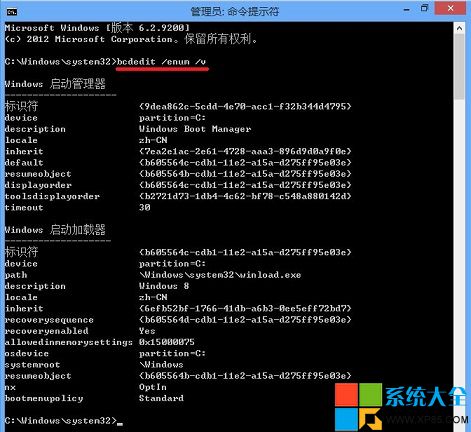
2.運行“bcdedit /copy {標示符} /d “Windows 8 Safe Mode””回車拷貝啟動文件。例如:bcdedit /copy {b605564c-cdb1-11e2-a15a-d275ff95e03e} /d “Windows 8 Safe Mode”(以空格隔開)。標示符較長,可以右鍵點擊選擇標記選擇後再按“Ctrl+C”再右鍵選擇粘貼哦!
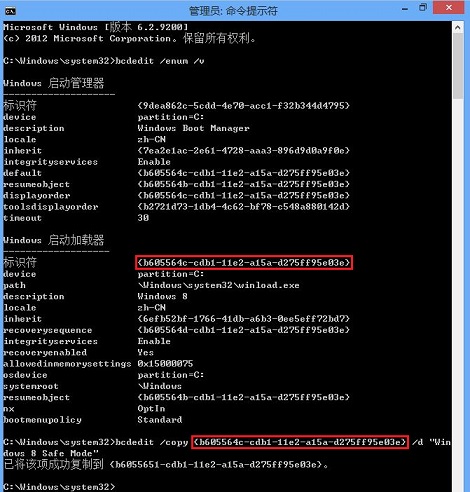
3.完成後按“Windows+R”輸入“msconfig”切換到引導選項卡查看,並將Windows 8 Safe Mode設置為安全引導。

4.重新啟動計算機後即可選擇進入Windows 8安全模式。如圖:
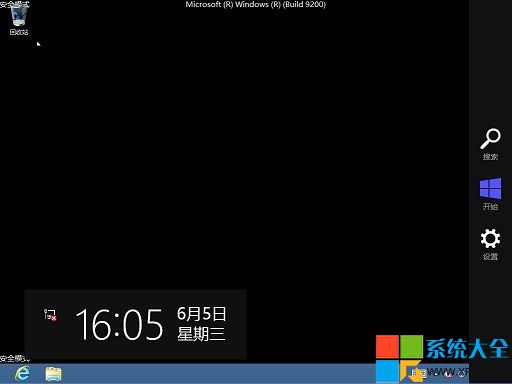
5.如果要進行刪除操作的話,可以通過命令的方式刪除該引導文件:如圖示操作即可:
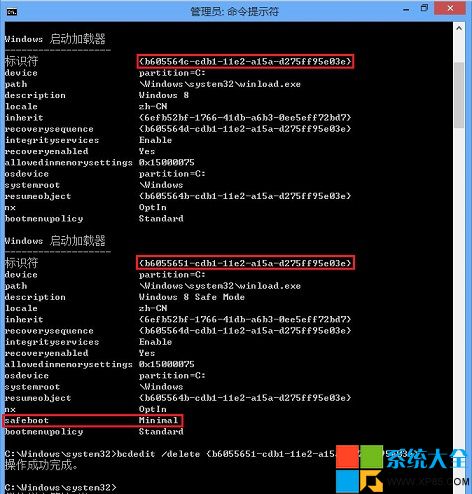
6.再次查看引導文件及引導列表中確認是否已經刪除成功(也可以通過系統配置直接進行刪除):
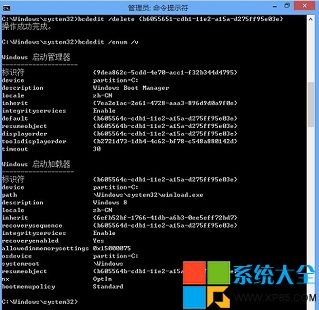
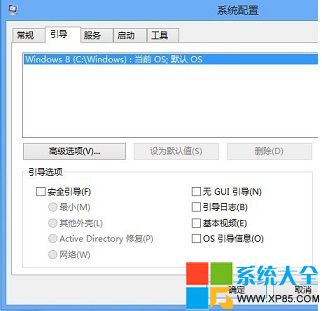
7.在復制引導文件時,默認復制當前系統狀態的引導文件。即如果在系統配置中對系統勾選安全引導後再進行復制的話,新建的引導也為安全引導的,狀態中會顯示“safeboot Mininal”;刪除時並不會刪除系統默認引導文件。



